在Windows 8中开启或关闭演示模式的方法(图)
发布时间:2016-12-27 来源:查字典编辑
摘要:操作步骤:1、系统下同时按住键盘上“Windows”和“X”键打开系统菜单,在菜单里选择&l...
操作步骤:
1、系统下同时按住键盘上 “Windows” 和 “X” 键打开系统菜单 ,在菜单里选择“控制面板”。参见下图
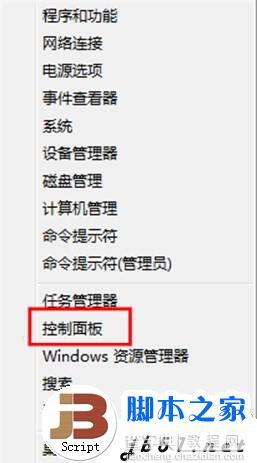
2、在“控制面板”里面点击右上角的“查看方式”,选择为“小图标”,在“调整计算机的设置”下选择“Windows 移动中心”。参见下图
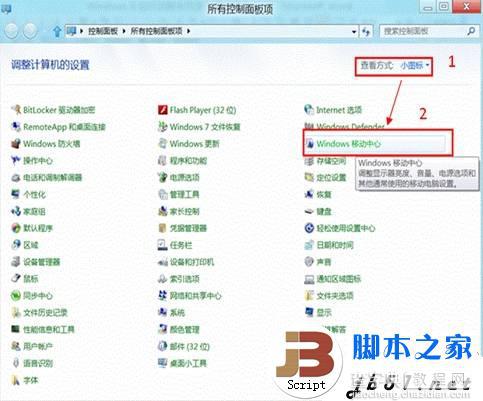
3、“演示设置”上方点击“启用”,即为演示模式开启。参见下图
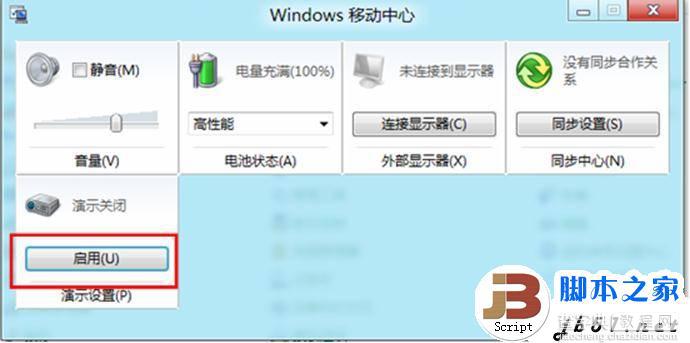
4、“演示设置”上方点击“关闭”,即为演示模式关闭。参见下图
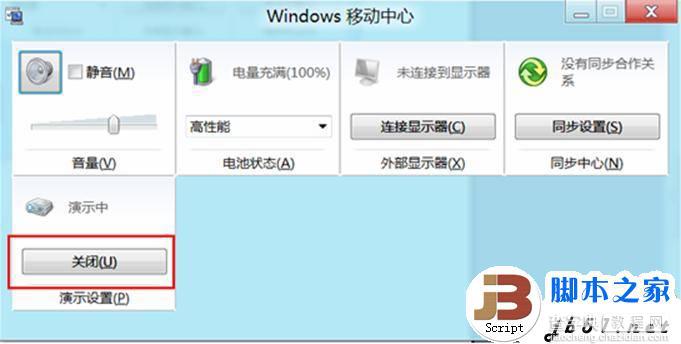
备注: 此方案仅适用于笔记本,不适用任何台式机与一体机。 本文来自于温七爬梯


